İlk olarak dosyalarınızı upload edin.. Bunu yaparken, sitenizin hangi klasör altında gözükmesini istiyorsanız, o isimle bir klasör açın(örn. catalog, katalog, magaza vs..) ve indirdiğiniz dosyaların içinde bulunan catalog klasörünün içindeki tüm dosyaları(dikkat ! başka hiçbir klasör ya da dosya upload etmeniz gerekmemektedir.) açtığınız klasörünüzün altına upload edin ya da direk olarak sitenizin link inin altında çıkmasını istiyorsanız hiç bir klasör yaratmayın ve direk olarak root(www, httpdocs, public_html vs..) dizinine dosyaları upload edin. Artık kurulum işlemine geçebiliriz..
OSCommerce kurabilmek için öncelikle bir veritabanınız olması gerekiyor.. PhpMyAdmin’den kolaylıkla yeni bir veritabanı oluşturuyoruz..

Daha sonra OSCommerce kurulum paneline ulaşmak için, sitenizinadi.com ya da açtığınız bir klasör varsa http://www.sitenizinadi.com/klasör_adi/install link ini yazarak kurulum işlemini başlatabilirsiniz.. Kurulum işleminde karşınıza ilk olarak aşağıdaki gibi bir sayfa gelicek..
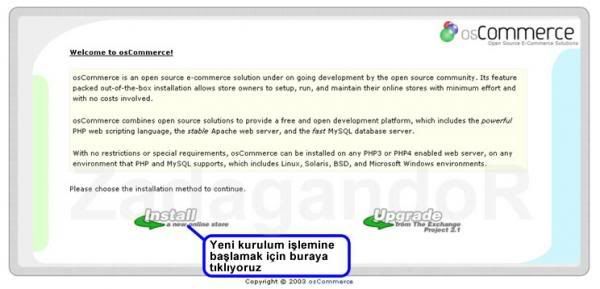

Burda install butonunu tıkladığımızda aşağıdaki gibi bir sayfa gelicek.. Bu sayfada, kurulum esnasında veritabanının tablolarının oluşturulup, örnek verilerin girilip girilmeyeceğini ve yine kurulum esnasında sitemizde bulunan 2 adet configure.php(includes/configure.php ve admin/includes/configure.php) dosyalarının otomatik olarak editlenmesini isteyip istemediğimizi işaretliyoruz.. Bu alanlar şuralarda işimize yarıyacaktır..
Örneğin:
1- Sitemizi localde kurduk ve yeni eklentiler ekledik, dolayısıyla veritabanımız editlenmiş olacaktır(her eklentide olmaz.), biz de tekrar upraşmamak için localde aldığımız veritabanı yedeğini phpmyadmin den import ettik.. Bu durumda veritabanı tablolarının ve örnek verilerin girilmesine ihtiyacımız kalmayacağından, o seçenketi işareti kaldırırız..
2- Sitemizi “shop” adında bir klasöre kurduk ve şimdi bunu “magaza” olarak değiştirmek istiyoruz.. configure.php dosyalarını kendimiz editlemektense, otomatik olarak editlenmesi daha iyi olacağından, yine veritabanı tablolarının ve örnek bilgilerin girileceği seçeneği kalsırıp install işlemine devam ediyoruz..
3- sitemizi kurduk, şimdi sıra ssl eklemeye geldi.. 1. ve 2. örnekteki gibi veritabanı tablolarını oluşturan ve örnek bilgileri giren seçeneği kaldırarak install işlemine devam ediyoruz..
Bu sayfada install seçeneğini seçtikten sonra karşımıza aşağıdaki sayfa gelicek..


Continue Butonuna basarak devam ediyoruz..
Bu sayfayı da geçtiğimizde karşımıza aşağıdaki sayfa gelicek..
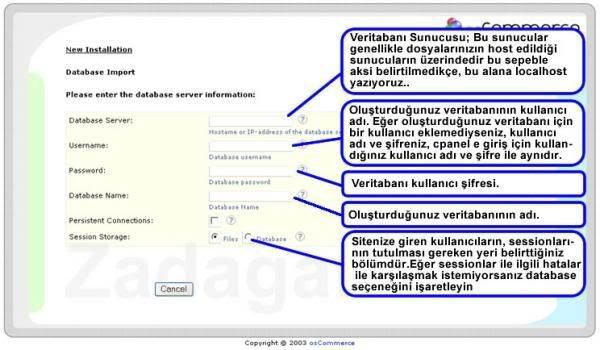
Sayfadaki gerekli bilgileri doldurduktan sonra, continue butonuna basarak aşağıdaki sayfaya geçiyoruz.. Burda da unutmaması gereken, eğer sitemise bir ssl kurulu ise, ssl ile ilgili işareti seçersek, sitemiz otomatik oalrak ssl ayarları ile birlikte kurulacaktır..
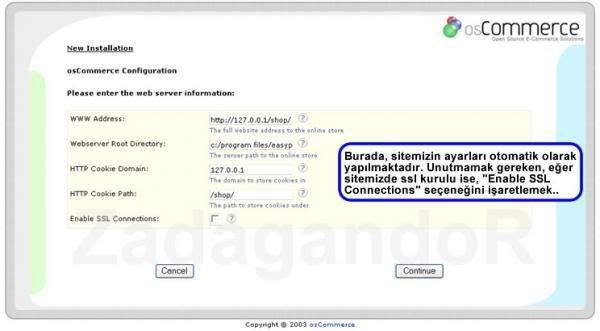
Geri kalan sayfaları da continue butonuna basarak geçiyoruz.. Kurulumumuz tamamlandı..
Kolay gelsin…
Oscommerce 2.2 Milestone 2
Download// http://www.oscommerce.com/redirect.php/go,25
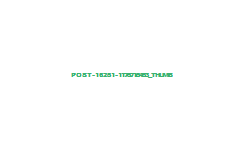

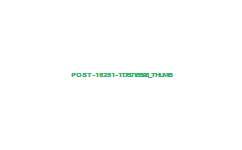
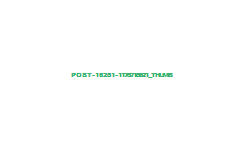
![]()
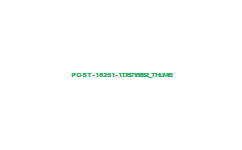



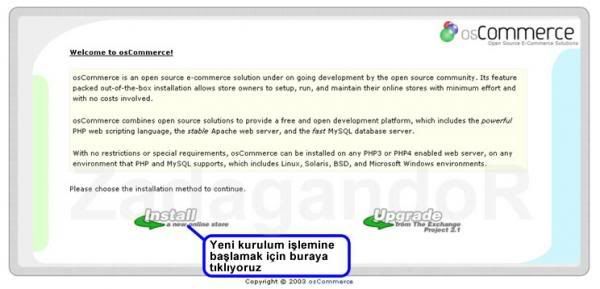



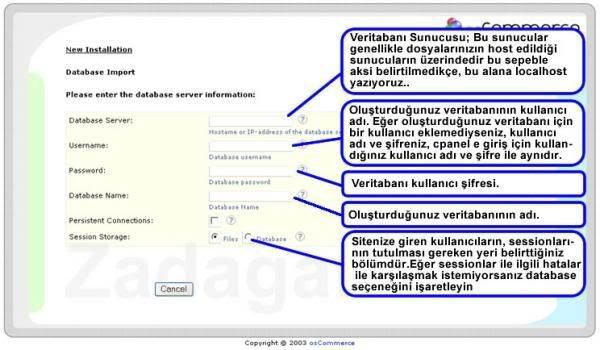
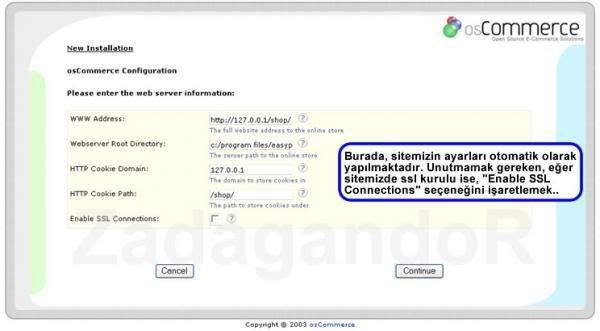
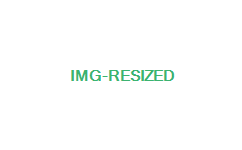 Gerçek boyutundan [ 682 x 418 ] 93% oranında küçültüldü – Tam boy görmek için tıklayınız
Gerçek boyutundan [ 682 x 418 ] 93% oranında küçültüldü – Tam boy görmek için tıklayınız




